檢視儀表板中的文章
儀表板有功能清單,可讓您仲裁及管理 SkillPort 部落格的不同方面。
注意: 只有作者和社群管理人員才能夠檢視這個頁面。
若要檢視儀表板中的文章
- 在 SkillPort 首頁上,按一下顯示的 [SkillPort 部落格]。
- 按一下 [管理部落格]。 [管理部落格] 頁面隨即開啟。
- 按一下特定部落格名稱下的 [管理此部落格]。
儀表板隨即顯示,如下:
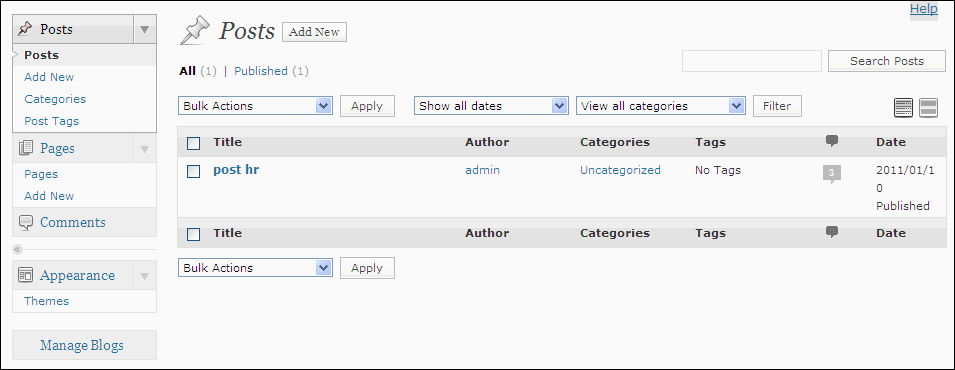
區段
描述
導覽功能表
這個功能表位在畫面左側,包含下列區段:
- 貼文 - 讓您新增文章、編輯文章、建立類別以及建立標籤。
- 頁面 - 讓您建立頁面。
- 評論 - 讓您仲裁評論。
- 外觀 - 讓您使用主題。
- 管理部落格 - 返回 [管理部落格] 頁面。
貼文區段
[貼文] 頁面列出特定部落格的所有文章,讓您管理文章。
- 標題 - 文章標題。 按一下 [貼文標題],檢視 [編輯貼文] 頁面。 如果文章尚未發佈,它會標示為 [草稿]。
- 作者 - 這裡顯示文章的作者名稱。
- 類別 - 這裡列出文章所屬的類別。
- 標籤 - 這裡列出文章的標籤。
 - 按一下評論圖示,檢視文章的評論。
- 按一下評論圖示,檢視文章的評論。 - 日期 - 這裡列出發佈文章的日期。 如果文章在發佈後已修改,或仍是草稿,這裡會顯示上次修改日期。
新增按鈕
按一下頁面最上方的 [新增], 前往 [新增貼文] 頁面。
搜尋貼文
頁面右上角有搜尋選項,可讓您搜尋文章。 透過輸入文章標題並按一下 [搜尋貼文] 按鈕,可搜尋所需的文章。
篩選選項
[大量作業] 工具有 [編輯] 和 [移至垃圾筒] 選項。 選取每個文章標題前方列出的核取方塊,選取組合框中的 [編輯] 選項,然後按一下 [套用] 按鈕,可讓您執行 [大量編輯]。 同樣地,選取 [移至垃圾筒] 選項,可讓您執行大量文章移除。
[大量作業] 組合框旁的兩個組合框可讓您依據發佈日期或類別,篩選文章清單。 按一下 [篩選] 按鈕會套用篩選。
文章計數選項
[全部] 文章、[已發佈] 文章和 [草稿] 文章的計數會顯示在頁面左上角。 按一下這些選項會篩選文章。
- 全部 - 該特定部落格的所有文章都會顯示。
- 已發佈 - 只顯示已發佈的文章。
- 草稿 - 只顯示未發佈的草稿文章。
文章特定連結
每個 [貼文標題] 下方列出三個連結。
- 編輯 - 按一下這個連結,會前往 [編輯貼文] 頁面。
- 垃圾筒 - 按一下 [垃圾筒] 會移除文章。
- 檢視 - 按一下這個連結,就能夠檢視文章。
Last Updated:
3/7/2013 6:08:13 PM